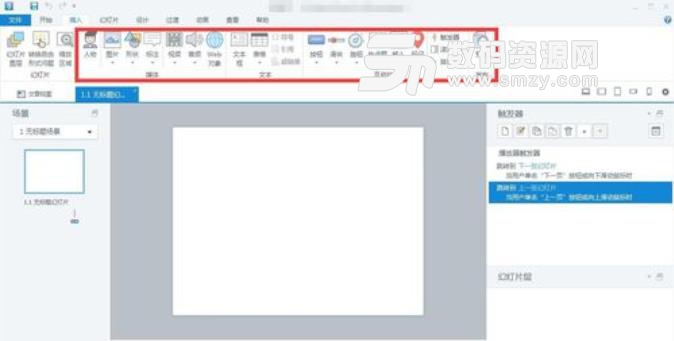如果您想要制作课件或者是PPT文件的话Articulate Storyline3再好不过了,但是很多小伙伴不知道这款软件究竟应该怎么用,Articulate Storyline3使用教程送给您,相信会对您有所帮助,您可以下载本站完全免费的Articulate Storyline3注册版哦!
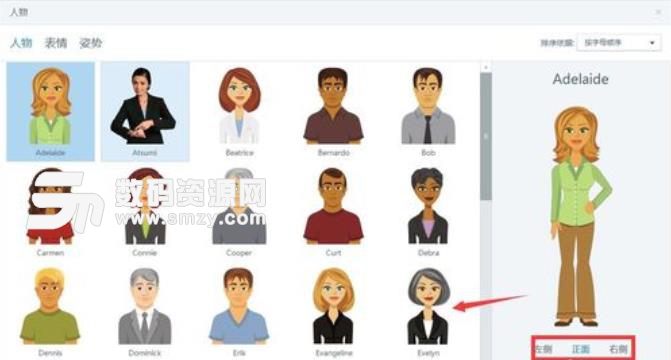
打开软件之后,点击新建项目。
新建过后进入为无标题场景,双击可进入编辑。
在菜单栏选择插入,功能区内包含了很多功能项,包含人物、图片、形状和文本框表格等等,类似于幻灯片的编辑操作思路。
比如插入中选择人物,选择一个人物形象,可以选择左侧、正面和右侧显示,点击插入。
插入人物之后可以拖动调整位置,然后插入下选择形状选择椭圆形标注,代表人物要叙述一件事情或问题等。
在椭圆形标注图形上需要输入文字,菜单栏插入功能区点击文本框。
通过在椭圆形标注内圈出文本框区域,并输入文字后,可以调整文字的各项属性,包含字体、大小、加粗倾斜和居中方式等等。
然后在圈出文本框区域来列出选择项,其中进行选择当天的正确答案。
完成单个的场景之后,可以点击新建幻灯片继续操作。
提示:
时间轴和触发器一些列的功能可以自己动手操作来设置,各项功能的使用都有其独特的思路和定义,完全掌握各项功能之后才会有使用的思路。